SKO - rewolucja w Internecie
Banki w Polsce i na świecieW ostatni poniedziałek oficjalnie została zaprezentowana nowa odsłona programu edukacyjnego Szkolnych Kas Oszczędności. SKO to największy i najstarszy w Polsce program edukacji finansowej. Jego historia sięga jeszcze lat 20-tych ubiegłego wieku. Warto podkreślić, że realizacja programu wpisana jest w statut PKO Banku Polskiego. Więcej o programie możecie przeczytać na stronie internetowej Banku. Warto także podkreślić, że program składa się z kilku elementów: oferty produktowej, edukacyjnej i konkursów. W dzisiejszym wpisie chciałbym skupić się na części internetowej SKO (ponieważ w takiej przestrzeni czytacie właśnie ten wpis), a w szczególności na serwisie bankowości internetowej dla dzieci.
Dla porządku wymienię jeszcze tylko wszystkie elementy „internetowej układanki” SKO:
- serwis bankowości internetowej sko.pkobp.pl - pierwszy w Polsce serwis bankowości internetowej dla dzieci poniżej 13 roku życia,
- szkolneblogi.pl - platforma blogowa skupiająca szkoły uczestniczące w SKO. Ten serwis szczególnie polecam – blogują na nim szkoły uczestniczące w programie SKO. Możecie tu zobaczyć, jakie działania podejmują szkoły w ramach uczestnictwa w SKO,
- youtube.com/SKOedu - kanał wideo programu SKO. Tutaj m.in. możecie obejrzeć film wideo prezentujący serwis bankowości internetowej sko.pkobp.pl,
- NK.pl/SKO – Szkoła Oszczędzania - grupa SKO w serwisie NK.pl.
Wracając do serwisu bankowości internetowej sko.pkobp.pl. Wyzwaniem było przygotowanie serwisu dostosowanego do docelowej grupy wiekowej (6-13 lat), ponieważ, z jednej strony – nie ma podobnych rozwiązań już wdrożonych, a z drugiej strony – grupa docelowa jest bardzo wymagająca :). Warto także wspomnieć, że serwis nie jest żadną protezą serwisu internetowego, ale pełnoprawnym systemem transakcyjnym działającym na tym samym systemie co iPKO. Od razu także chciałbym uspokoić wszystkich mających wątpliwości: „zaraz, zaraz – dziecko i serwis transakcyjny”? Dziecko za pośrednictwem serwisu nie może samodzielnie dysponować własnymi pieniędzmi, tj. np. wykonywać przelewów zewnętrznych czy dokonywać płatności w Internecie, bo to jest zabronione przez prawo. Dziecko ma możliwość podglądu środków (oszczędności) na swoim koncie SKO i tworzenia wirtualnych „skarbonek” na określone cele – jest to więc dostęp pasywny. Serwis zawiera elementy grywalizacji (odznaki), dzieci mogą personalizować jego elementy (tapety, dźwięki), a pomocą dla dzieci jest wirtualny pomocnik – żyrafka Lokatka. Warto także wspomnieć o dodatkowych „smaczkach” jak np. animowane ikony czy kafelkowy interfejs użytkownika (umożliwiający wygodną obsługę na urządzeniach dotykowych). Przejdźmy zatem do rzeczy :-).
Logowanie
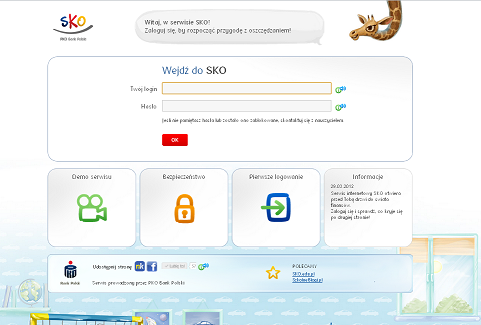
Na stronie sko.pkobp.pl uczeń, będący uczestnikiem SKO, może zalogować się do serwisu internetowego SKO. Warto także wspomnieć o tym, że użytkownik SKO, próbując zalogować się do tradycyjnego iPKO, zostanie automatycznie przeniesiony do serwisu SKO. Do pierwszego logowania niezbędne jest użycie 8-cyfrowego numeru klienta oraz hasła pierwszego logowania. Podczas pierwszego logowania dziecko zostanie poproszone o zmianę tego hasła na własne. Za każdym kolejnym razem, podczas logowania, uczeń będzie korzystał już wyłącznie z numeru klienta i własnego hasła do serwisu.
Po zalogowaniu
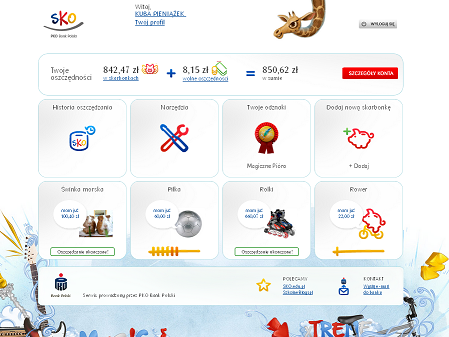
Po zalogowaniu wyświetlana jest strona główna serwisu. Dziecko ma wgląd w swoje oszczędności – te zgromadzone w skarbonkach oraz wolne oszczędności (poza skarbonkami). Jest tutaj także dostęp do poszczególnych funkcjonalności serwisu oraz widoczne są utworzone przez dziecko skarbonki. Jak pewnie zauważyliście interfejs użytkownika jest w postaci kafelków. Warto podkreślić, że podczas pierwszego logowania serwis prezentuje tapetę dostosowaną do płci i wieku użytkownika. Tapetę dziecko może zmienić na dowolną.
Historia oszczędzania
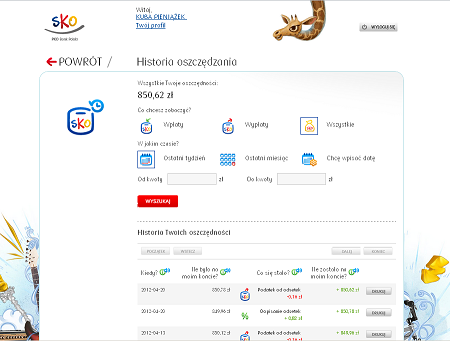
Historia oszczędzania pozwala przeglądać dziecku listę transakcji konta SKO. Dziecko może śledzić wypłaty i wpłaty, definiować zakres kwotowy operacji oraz wybierać okresy (ostatni tydzień, ostatni miesiąc, dowolne definiowanie zakresu) . Każdą operację można „wydrukować” czyli wyeksportować szczegóły transakcji do PDFa. Warto także wspomnieć, że dzieci w wieku 6-9 mają dostępną historię wyświetlania w wersji kafelkowej (z opcją przełączenia na wersję szczegółową - listy).
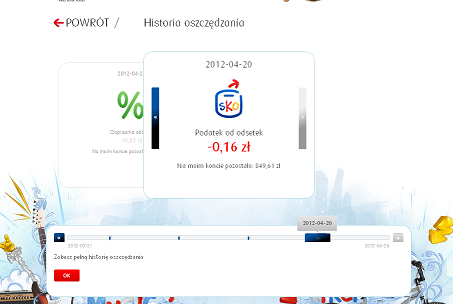
Narzędzia – Ile zyskasz na oszczędzaniu
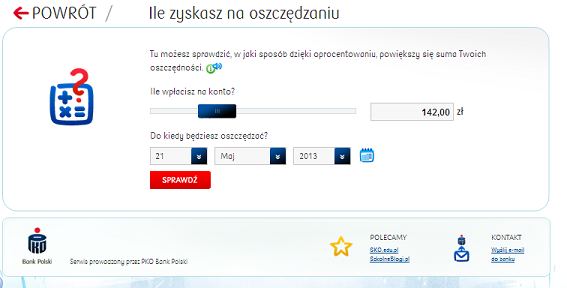
Dzięki temu narzędziu dziecko może sprawdzać, ile potencjalnie zyska oszczędzając daną kwotę przez wskazany okres. Jest to więc prosty kalkulator finansowy. Po kliknięciu przycisku „sprawdź” dziecko może zobaczyć kapitał wraz z odsetkami dla zakładanych warunków oszczędzania i biorąc pod uwagę aktualne oprocentowanie Konto SKO.
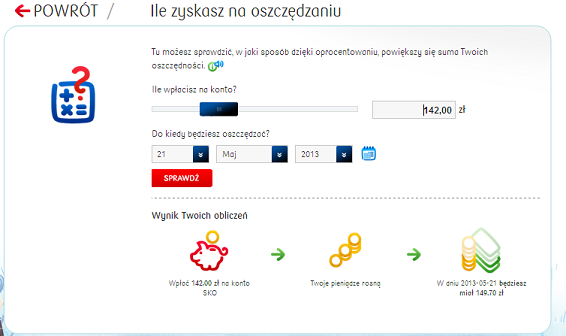
Narzędzia – Twój plan oszczędzania
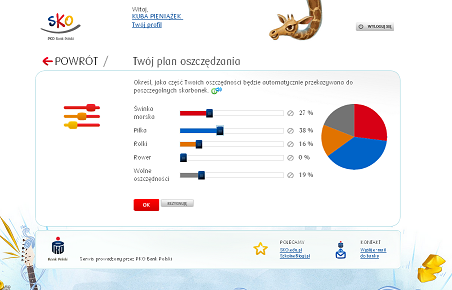
Twój plan oszczędzania to funkcja, która umożliwia określenie jaka część (określona procentowo) wpłaconych na konto SKO dziecka oszczędności będzie automatycznie przekazywana, dystrybuowana do poszczególnych skarbonek (zdefiniowanych wcześniej przez dziecko), a jaka ma pozostać na koncie jako wolne oszczędności (poza skarbonkami). Na tym ekranie każda skarbonka ma swój suwak, dzięki któremu dziecko może ustawiać, jaki procent wpływów na konto SKO będzie automatycznie przekazywany do skarbonki.
Narzędzia - Losowanie
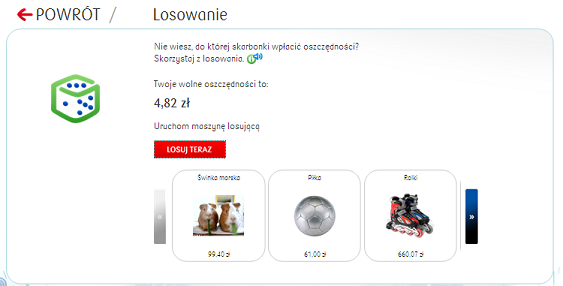
Losowanie to element rozrywki w serwisie. Funkcja Losowanie umożliwia wylosowanie skarbonki, do której zostanie dopłacona wylosowana przez serwis kwota z wolnych oszczędności.
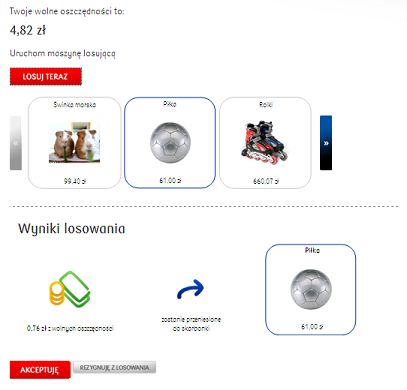
Odznaki SKO
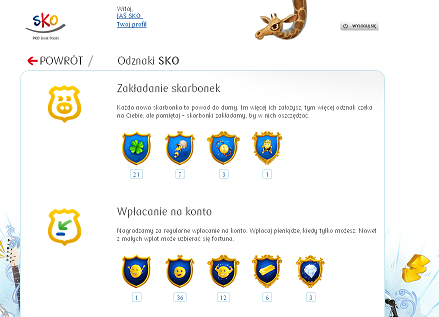
Odznaki SKO to element grywalizacji w serwisie. Dzieci mogą zbierać odznaki za określone w serwisie „sukcesy”: za zakładanie skarbonek, za regularne wpłaty na konto, za długoterminowe oszczędzanie, planowanie (po uzbieraniu wyznaczonej kwoty w zdeklarowanym przez ucznia terminie). Mechanizm przyznawania odznak jest oparty o zaimplementowany w serwisie algorytm. Dla dzieci dostępne są dwa katalogi odznak - dla młodszych i starszych dzieci.
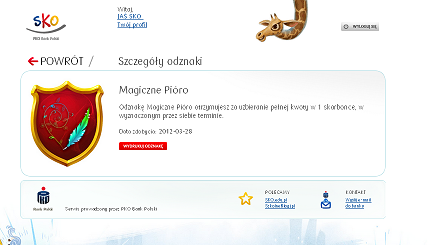
Skarbonki
Skarbonki to chyba najważniejszy elementy całego serwisu internetowego SKO. Dzieci mogą tworzyć skarbonki, na których zbierają pieniądze na określone przez siebie cele. Pierwszym krokiem przy tworzeniu skarbonki jest wybranie obrazka symbolizującego daną skarbonkę (z galerii predefiniowanych lub wgranie własnego) oraz nadanie jej nazwy.
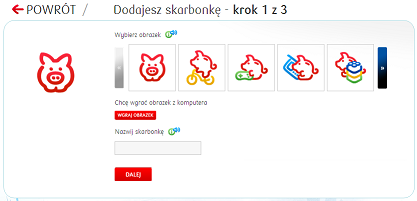
W drugim kroku dziecko określa jaką kwotę i do kiedy chce ją zgromadzić. Przy określaniu daty dziecko ma do wyboru 4 opcje: do urodzin (data pobierana z danych dziecka), do wakacji (data ustalona na końcówkę czerwca), do Świąt Bożego Narodzenia (24.12), dowolne zdefiniowanie daty. Po określeniu tych parametrów serwis wylicza i podpowiada jaką kwotę należy w każdym miesiącu wpłacać do skarbonki, aby osiągnąć wyznaczony cel w założonym terminie.
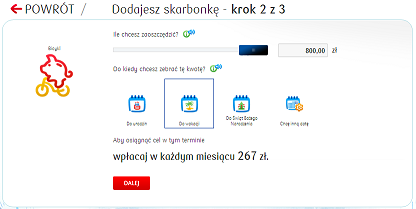
W ostatnim, 3 etapie dodawania nowej skarbonki, dziecko ma możliwość dokonania pierwszej wpłaty do skarbonki (o ile posiada wolne oszczędności).
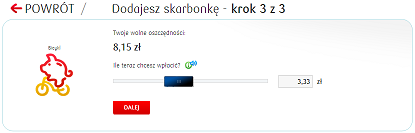
Po założeniu skarbonki w dowolnym momencie dziecko ma możliwość przejść do danej skarbonki i na jej ekranie głównym po rozwinięciu opcji Szczegóły skarbonki, może sprawdzić dodatkowe informacje na jej temat. Dodatkowo dziecko może dopłacać do bieżącej skarbonki środki z wolnych oszczędności, przeglądać historię skarbonki, przenosić oszczędności do innej skarbonki czy rozbić skarbonkę (to funkcja, dzięki której dziecko może rozbić skarbonkę (np.: w sytuacji osiągnięcia celu oszczędzania). Środki z rozbitej skarbonki zostaną przeniesione do wolnych oszczędności, a sama skarbonka przestanie istnieć).
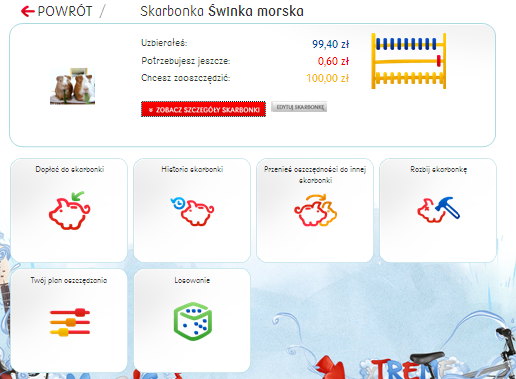
„Smaczki”
Na koniec chciałbym Wam opisać trochę „smaczków” dotyczących serwisu. Są to takie elementy jak:
Zmiana wyglądu serwisu - dostępne są 4 skórki:
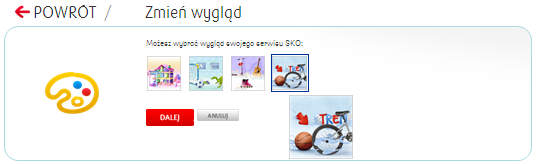
Zmiana schematu dźwiękowego w serwisie - dostępne są 4 motywy.
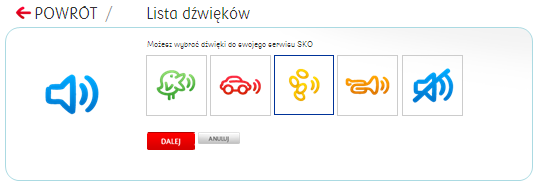
Wirtualny pomocnik – żyrafa Lokatka – w serwisie umieszczone są ikony informacyjne, po naciśnięciu których wyświetla się komunikat wyjaśniający daną funkcjonalność serwisu. Komunikat jest także czytany przez lektorkę.
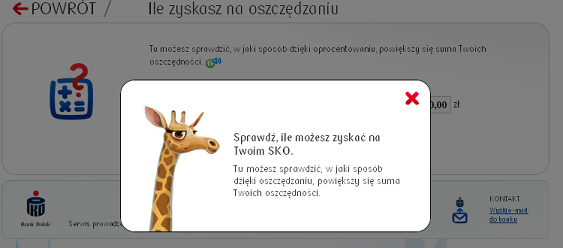
Animowane ikony – po najechaniu kursorem ikony się zmieniają – poniżej przykład, ale polecam obejrzenie demo serwisu.

Mam nadzieję, że podoba Wam się serwis. Jeżeli macie jakieś uwagi/komentarze/pytania – komentujcie. Zapraszam Was do obejrzenia dema serwisu pod tym adresem.




27.04.2012 00:46 | Opłaty
Opłaty w bankach od czasu rozwoju bankowości elektronicznej spadły na łeb. Jak dla mnie, niech dalej się obijają, konkurencja w górę, ceny w dół :)
30.04.2012 21:09 | mateusz
Moim zdaniem taki projekt, który wprowadziło PKO jest dobrym pomysłem, tym bardziej, że w szkołach edukacja finansowa prawie nie istnieje, zresztą przy przeładowanych programach nauczania nie ma już prawie miejsca na dodatkowe zagadnienia - tak więc SKO to dobry krok w kierunku kształcenia ekonomicznego dzieci.